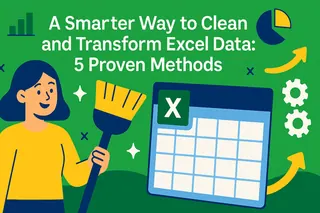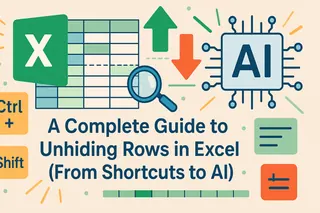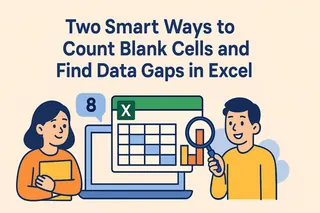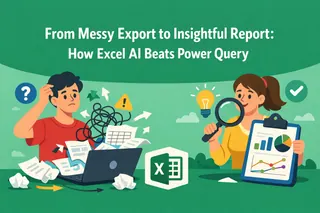Principais Conclusões
- Arquivos grandes do Excel causam travamentos e lentidão, prejudicando análises de negócios e fluxos de trabalho de tomada de decisão
- Métodos manuais de compressão são demorados e técnicos, exigindo conhecimentos que a maioria dos usuários de negócios não possui
- A IA do Excelmatic otimiza arquivos instantaneamente com comandos em linguagem simples, eliminando a necessidade de etapas técnicas complexas
- Combinar conhecimento de Excel com a IA do Excelmatic fornece o caminho mais rápido para planilhas otimizadas e produtividade aprimorada
Todos sabemos que, conforme as planilhas aumentam em complexidade e tamanho, elas podem reduzir o desempenho e consumir espaço de armazenamento. A coisa mais irritante que pode acontecer é quando seu arquivo inteiro do Excel trava.
Este guia fornece etapas comprovadas para reduzir o tamanho do seu arquivo do Excel. Mas primeiro, vamos abordar brevemente por que os arquivos do Excel ficam muito grandes; isso ajudará você a saber o que corrigir.
Por Que os Arquivos do Excel Ficam Muito Grandes
Mesmo planilhas simples podem ficar maiores do que você espera. Aqui estão alguns motivos comuns:
Volume de dados e fórmulas complexas
Grandes conjuntos de dados são frequentemente os principais culpados pelo inchaço do arquivo. Mas não são apenas as linhas e colunas. Funções como VLOOKUP() e INDIRECT(), quando usadas excessivamente, podem impactar significativamente o desempenho.
Objetos e imagens incorporados
Adicionar imagens de alta resolução, gráficos, ou até mesmo arquivos do Word/PowerPoint incorporados pode inflar sua pasta de trabalho.
Formatação e elementos não utilizados
Formatação condicional excessiva, intervalos nomeados não utilizados, planilhas ocultas ou "intervalos usados" estendidos (onde o Excel acha que as células estão em uso mesmo que estejam vazias) também contribuem para arquivos desnecessariamente grandes.
Como Comprimir Arquivos do Excel
Agora que você entende o que deixa os arquivos do Excel inchados, existem duas abordagens principais para corrigi-los: a maneira rápida, com tecnologia de IA, e a maneira tradicional, manual.
A Correção com IA: Deixe um Agente Fazer o Trabalho
Para uma solução rápida e abrangente, uma ferramenta de IA como o Excelmatic pode lidar com a otimização de arquivos para você. Em vez de procurar manualmente cada problema, você pode simplesmente dizer à IA o que precisa.

O Excelmatic é um Agente de IA para Excel que lida com tarefas complexas baseado em instruções em linguagem simples. O processo é simples:
- Faça upload do seu arquivo Excel grande para o Excelmatic.

- Instrua a IA com um prompt simples, como: "Este arquivo está muito grande e lento. Por favor, otimize-o para reduzir o tamanho do arquivo sem perder nenhum dado."

- Faça download do arquivo otimizado.
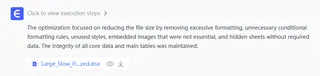
O Excelmatic analisa automaticamente sua pasta de trabalho e executa as tarefas necessárias de limpeza e compactação — compactando imagens, removendo formatação excessiva, limpando células não utilizadas e mais — tudo de uma vez. Esta abordagem poupa você do processo tedioso, passo a passo, e garante que você não perca nenhuma causa oculta de inchaço do arquivo, tornando-a perfeita para usuários de negócios que precisam de resultados rápidos sem conhecimentos técnicos.
A Análise Manual: 6 Correções Tradicionais
Se você prefere ter controle granular e corrigir problemas sozinho, estes métodos manuais são altamente eficazes. Você pode usar um ou mais deles com base no conteúdo da sua planilha.
Método 1: Comprimir imagens no Excel
- Clique em qualquer imagem em sua planilha.
- Vá para a guia Formato da Imagem e selecione Comprimir Imagens.
- Desmarque Aplicar somente a esta imagem para comprimir todas as imagens.
- Escolha uma resolução apropriada (por exemplo, E-mail (96 ppp) ou Web (150 ppp)).
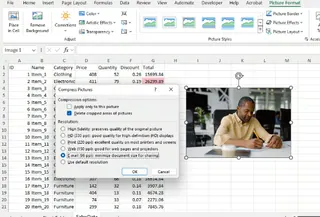
Dica: Use JPEGs em vez de PNGs ao inserir imagens; eles geralmente são menores.
Método 2: Remover dados não utilizados e células em branco
O Excel às vezes retém a formatação em células não utilizadas, o que aumenta o tamanho do arquivo.
- Exclua linhas e colunas vazias além do seu intervalo de dados ativo.
- Use Ctrl + Shift + Seta para a Direita / Seta para Baixo para selecioná-las e limpá-las.
- Remova quaisquer planilhas ocultas ou planilhas antigas não mais em uso.
Método 3: Limpar formatação e estilos
Limpar a formatação pode reduzir arquivos em vários megabytes.
- Vá para Página Inicial > Formatação Condicional > Gerenciar Regras para revisar/excluir regras desnecessárias.
- Vá para Arquivo > Informações > Verificar Problemas > Inspecionar Documento para limpar estilos não utilizados.
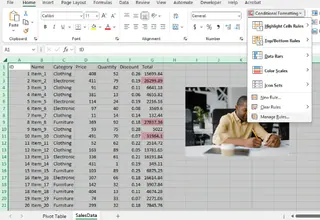
Método 4: Gerenciar e reduzir caches de Tabela Dinâmica
Este método é especialmente útil para arquivos com várias Tabelas Dinâmicas.
- Selecione sua Tabela Dinâmica, depois vá para Analisar Tabela Dinâmica > Opções.
- Na guia Dados, desmarque Salvar dados de origem com arquivo.
- Atualize as Tabelas Dinâmicas manualmente quando necessário.
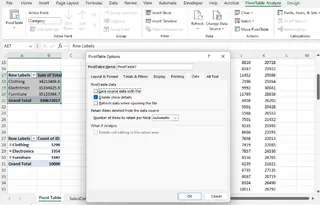
Método 5: Quebrar links externos e remover referências obsoletas
- Vá para Dados > Editar Links.
- Quebre links para arquivos não utilizados ou indisponíveis.
- Use Fórmulas > Gerenciador de Nomes para remover intervalos nomeados desatualizados.
Método 6: Salvar e reabrir o arquivo
- Use Arquivo > Salvar Como e salve o arquivo com um novo nome.
- Isso ajuda o Excel a reconstruir a estrutura do arquivo, removendo metadados ocultos ou informações em cache.
Técnicas Manuais Avançadas
Se o seu arquivo do Excel ainda parecer muito pesado, é hora de explorar opções mais avançadas. Estes métodos exigem mais conhecimento técnico, mas podem reduzir significativamente o tamanho do arquivo. Embora o Excelmatic possa lidar com essas otimizações automaticamente com um comando simples, aqui está como fazê-las você mesmo para obter o máximo controle.
Manipulação manual de arquivo ZIP para arquivos XLSX
Arquivos do Excel com extensão .xlsx são essencialmente pastas compactadas em ZIP. Acessando manualmente esses conteúdos, você pode remover elementos desnecessários.
Passo 1: Mostrar extensões de arquivo (se ainda não estiverem visíveis)
- Abra o Explorador de Arquivos.
- Vá para a guia Exibir, clique em Mostrar e depois marque Extensões de nome de arquivo.
Passo 2: Renomear o arquivo
- Clique com o botão direito do mouse no arquivo do Excel e selecione Renomear.
- Altere a extensão de
.xlsxpara.zip(por exemplo,Relatorio_Vendas.xlsx→Relatorio_Vendas.zip). - Confirme o aviso.
Passo 3: Abrir o arquivo ZIP
- Abra o arquivo
.zipcom uma ferramenta como WinRAR ou 7-Zip. - Navegue até a pasta
xl. Aqui você pode excluir imagens da pastamediaou limpar ostyles.xml.
Nota: Sempre faça um backup do seu arquivo antes de tentar isso. Editar o componente errado pode corromper sua pasta de trabalho.
Passo 4: Reempacotar o arquivo
- Após fazer as alterações, compacte novamente os conteúdos.
- Renomeie o novo arquivo ZIP de volta para
.xlsx. - Abra o arquivo no Excel para garantir que funciona corretamente.
Segmentação de dados e conexões Power Query
Em vez de manter um arquivo enorme, você pode dividir a pasta de trabalho em arquivos menores, com propósitos específicos, e reconectá-los usando o Power Query.
- Crie arquivos Excel separados para divisões lógicas (por exemplo, Dados de Vendas, Relatórios de Marketing).
- Em sua pasta de trabalho principal, vá para Dados > Obter Dados > Da Pasta de Trabalho para conectar-se aos outros usando o Power Query.
- Use Atualizar Tudo para manter a pasta de trabalho principal atualizada.
Estratégias de gerenciamento de imagens externas
Em vez de incorporar imagens de alta resolução:
- Faça upload delas para uma plataforma na nuvem (OneDrive, Google Drive, SharePoint).
- No Excel, vá para Inserir > Imagem > Imagens Online e vincule ao URL da imagem. Isso mantém a imagem visível sem adicionar ao tamanho do arquivo.
Conclusão
Um arquivo do Excel inchado pode atrasá-lo, mas não precisa ser assim. As estratégias manuais, desde comprimir imagens até limpar caches de Tabela Dinâmica, dão a você controle preciso para reduzir o tamanho do seu arquivo.
No entanto, para uma solução mais rápida e sem esforço, o Excelmatic oferece uma abordagem revolucionária para profissionais de negócios. Simplesmente dizendo ao Excelmatic para otimizar seu arquivo em linguagem simples, você pode obter melhores resultados em segundos, permitindo que você se concentre na sua análise de negócios em vez de solucionar problemas técnicos.
Pronto para parar de lutar com arquivos do Excel lentos e grandes demais?
Comece a usar o Excelmatic hoje e experimente a otimização instantânea de arquivos com a eficiência da IA.
Perguntas Frequentes
O que faz com que um arquivo do Excel fique muito grande?
Grandes conjuntos de dados, imagens de alta resolução, fórmulas complexas, formatação excessiva e objetos incorporados podem contribuir para um arquivo do Excel inchado.
Como posso reduzir o tamanho de um arquivo do Excel sem perder dados?
Você pode remover células não utilizadas, limpar formatação, comprimir imagens e usar recursos como "Salvar Como" ou links de imagens externas para reduzir o tamanho do arquivo sem perder dados críticos. Ferramentas de IA podem automatizar esse processo para garantir que nada importante seja perdido.
Muitas Tabelas Dinâmicas podem diminuir a velocidade do meu arquivo do Excel?
Sim, especialmente se elas armazenam seu próprio cache. Você pode reduzir o tamanho do arquivo desativando a opção "Salvar dados de origem com arquivo" ou excluindo Tabelas Dinâmicas desnecessárias.
Comprimir um arquivo do Excel afetará seu desempenho?
Sim, comprimir melhora o desempenho reduzindo os tempos de carregamento e o uso de memória, especialmente em pastas de trabalho grandes com muitas fórmulas e elementos visuais.
É melhor usar uma ferramenta de IA ou métodos manuais para comprimir um arquivo do Excel?
Para a maioria dos usuários, uma ferramenta de IA é mais rápida, mais fácil e mais abrangente, pois pode identificar e corrigir vários problemas de uma vez. Métodos manuais são melhores para especialistas que precisam de controle granular sobre elementos específicos da planilha.
Qual é a melhor maneira de lidar com grandes conjuntos de dados no Excel?
Segmente grandes conjuntos de dados em vários arquivos e use o Power Query para carregar apenas os dados necessários. Alternativamente, vincule a fontes de dados externas para gerenciar o tamanho do arquivo com eficiência.